[Guide ultime] Comment utiliser Podcast sur iPhone 12/11/X
Le contenu des podcasts est très riche. Comment bien utiliser les podcasts? Cet article vous fournit un guide détaillé et recommande un excellent logiciel de podcast.
Podcast iPhone c’est quoi ? Le Podcast est un contenu audio que vous pouvez écouter n’importe quand, n’importe où en utilisant la technologie du flux RSS. Il est possible de télécharger un contenus audio numérique depuis l’application Podcast sur iPhone. On peut retrouver sur Podcast des histoires, des cours de langues, etc. Vous pouvez télécharger l’application Podcast à partir du magasin d’application App Store ou en cliquant ici.
Dans ce guide complet, nous allons vous montrer comment utiliser Podcast sur iPhone 12/11/X.
1. Comment utiliser Podcast sur iPhone
1. Comment rechercher et écouter des podcasts sur un iPhone
Afin de rechercher et s’abonner à des podcasts suivez ces étapes :
- Appuyez sur « Explorer » pour afficher « Nouveautés », « Sélection » ou « Classement des épisodes » afin de découvrir des podcasts.
- Appuyez sur « Rechercher » et saisissez le texte souhaité afin d’effectuer une recherche par titre.
- Appuyez sur le podcast pour afficher sa page d’informations, puis appuyez sur « S’abonner » afin de vous abonner à un podcast.
Suivez les étapes suivantes pour écouter des podcasts auxquels vous êtes abonné :
- Lire le podcast suivant : faites un retour vers l’endroit où vous vous étiez arrêté puis reprenez la lecture à l’épisode précédent.
- Les derniers épisodes : recherchez les nouveaux épisodes des séries auxquelles vous êtes déjà abonné.
- Les notifications : afin d’obtenir des notifications lorsqu’un nouvel épisode est disponible, appuyez sur le bouton notification en haut à droite.
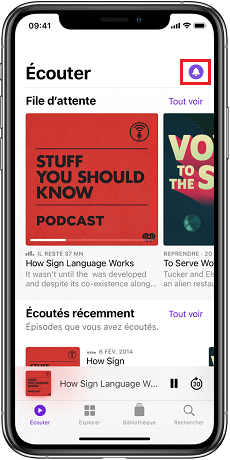
Comment utiliser podcast iPhone
2. Comment télécharger des podcasts sur iPhone
Le téléchargement d’un podcast sur votre iPhone vous permet de continuer à écouter l’émission sans Internet. Les étapes à suivre :
- D’abord, allez sur l’application podcast et recherchez le podcast que vous souhaitez télécharger.
- Ensuite, ajouter le podcast à la bibliothèque en appuyant sur les 3 points en bas à droite puis sur « ajouter à la bibliothèque ».
- Enfin, allez sur la bibliothèque, sélectionnez le podcast à télécharger, et appuyez sur le « bouton télécharger » que vous trouverez à droite de l’épisode.
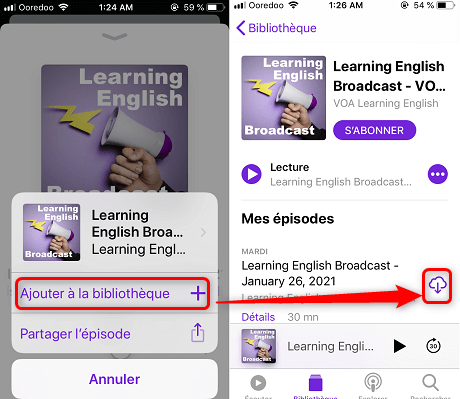
Enregistrer un podcast sur iPhone
3. Transférer podcasts entre iPhone/entre iPhone et l’ordinateur
Afin de transférer des podcasts entre iPhones ou iPhone vers ordinateur, suivez ces étapes :
- Lancez l’application Podcast et choisissez le podcast à transférer.
- Appuyez sur les 3 points à droite du Podcast puis sur « Partager ».
- Sélectionnez l’appareil à proximité via AirDrop pour envoyer le podcast.
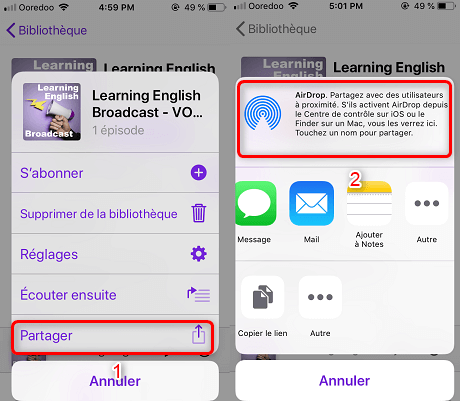
Partager Podcast via AirDrop
Le partage via AirDrop prend en charge en charge le transfert entre iPhone, entre iPhone et Mac. Si vous souhaitez effectuer un transfert entre iPhone et PC ou Android vers iPhone, vous pouvez utiliser AnyTrans.
AnyTrans est un logiciel qui permet de transférer des données iOS vers iOS, iOS vers PC et iOS vers Android. Vous pouvez également transférer les podcasts vers ces appareils. Voici les étapes à suivre :
- Téléchargez et installez AnyTrans sur votre PC.
- Connectez votre iPhone via le câble USB Lightning.
- Une fois connecté, appuyez sur « Contenu vers PC ».
- Sélectionnez « Podcasts » puis appuyez sur « Suivant ».

Contenu vers PC
Et voilà, vos podcasts seront automatiquement transférés vers votre PC.
4. Comment désactiver les notifications de podcast sur iPhone
Si vous souhaitez désactiver les notifications d’un podcast sur iPhone, vous devez vous désabonner de celui-ci. Voici les étapes à suivre :
- Ouvrez Podcasts et allez sur « Bibliothèque ».
- Sélectionnez le podcast dont vous souhaitez désactiver les notifications.
- Appuyez sur les 3 points à droite puis sur « Se désabonner ».
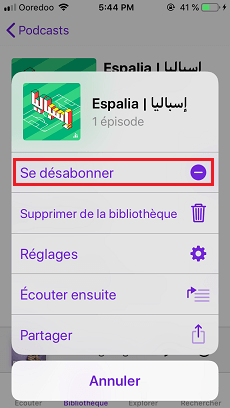
Désactiver les notifications de podcast
2. Le Podcast ne fonctionne pas
Certains utilisateurs ont signalé que l’application Podcast ne fonctionne plus. Cela est gênant car vous ne pouvez pas écouter vos podcasts téléchargés ou utiliser l’application parce qu’elle se ferme toute seul.
Ce problème vient généralement lorsque vous avez une ancienne version iOS ou lorsque vous effectuer une mise à jour de l’application.
3. iPhone podcast lecture trop rapide
Si vous essayez de lire un podcast iPhone et que la lecture est trop rapide, cela signifie que la vitesse du lecteur est avancée. Vous pouvez la régler en appuyant sur le bouton en bas à gauche en le mettant « x1 » comme il est montré sur la capture ci-dessous.
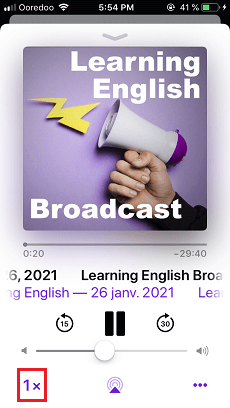
Régler iPhone podcast lecture trop rapide
4. Application de podcast iPhone recommandée
Si vous cherchez une application alternative à l’application Podcast iPhone, nous avons sélectionnez 2 applications pour vous.
RadioPublic
RadioPublic est une application de podcast disponible à la fois pour iOS et Android. Elle est gratuite et elle ne nécessite pas de compte ou de connexion, il suffit juste de commencer à l’écouter !
Vous pouvez diffuser ou télécharger des épisodes pour les écouter hors connexion, ajouter des flux RSS privés (toutes les applications ne le permettent pas), importer et exporter en utilisant OPML, etc.
Pour la télécharger appuyez ici.
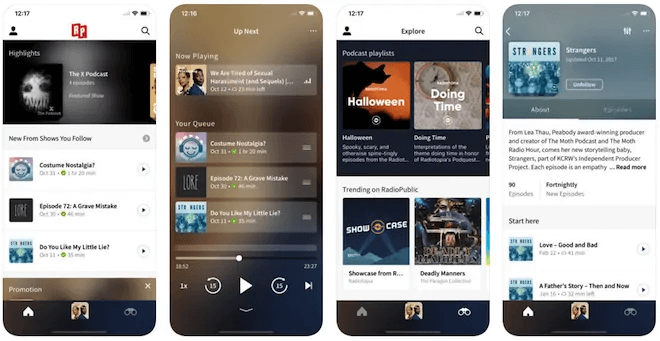
Meilleure appli podcast iPhone
Player FM
Player FM est l’application podcast multiplateforme permettant de gérer et de lire vos podcasts sur le web, votre smartphone et vos appareils de visionnage, à la fois pour Android et iOS.
Elle s’est récemment associée aux animateurs Buzzsprout et Libsyn afin d’offrir plus de variété à plus de 20 millions d’épisodes de podcasts.
Pour la télécharger appuyez ici.
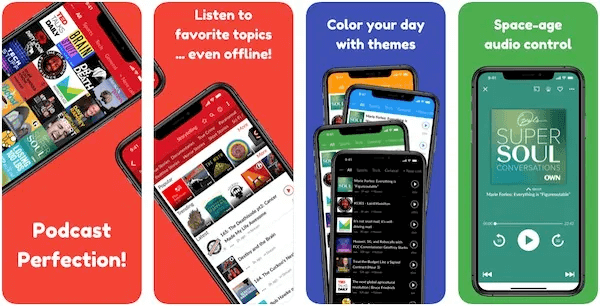
Application podcast Apple
Conclusion
De nos jours, plusieurs utilisateurs iOS utilisent l’application Podcast. Avec ce guide, vous savez maintenant comment écouter des podcasts sur iPhone et comment bien utiliser l’application Podcast d’Apple. Ainsi, nous vous avons montré d’autres alternatives si vous souhaiter remplacer l’application Podcast d’Apple ou utiliser une autre qui a d’autres fonctionnalités. Et pour le transfert de podcasts entre les autres appareils, il n’y a pas mieux qu’AnyTrans, car cet outil vous permet de les transférer même vers un PC Windows ou un smartphone Android.
Si vous avez aimé ce guide, n’hésitez pas à le partager.
Questions liées aux produits ? Contactez l'équipe Support à trouver une solution >





